Hogyan tilthatom le a Windows Update 10
A telepített Windows-frissítések
De mivel a Windows 10, hogy letiltja a frissítés nem fog teljesen. A műtét után meg kell indítani a készüléket, majd újból, hogy az Update Center. Ott található a alszakasz „Check for Updates”, meg fogja találni azt a bal oldalon, kattintson a bal egérgombbal, és várjon, amíg megjelenik az „Új frissítések”, majd kattintson rá. A megjelenő listában ismét talált «KB3035583» és csattanó rajta a jobb egérgombbal, válasszuk a pop-up ablak „Hide frissítés”.
Tisztítás Winbt mappa
A következő lépés az, hogy hagyjon fel a „több”, hogy távolítsa el a komponensek már sikerült elindítani a számítógépet. Távolítsuk Winbt lehetséges és szükséges is, mivel a számítógép az általuk elfoglalt tisztes ülőhelyek száma (kb 4GB), és ha úgy dönt, hogy nem a frissítés telepítése, akkor nincs értelme, hogy információt tároljon ott.
Winbt mappában található a fő rendszer meghajtót (azaz a C meghajtó). Eltávolítása egyszerű: kezdődik a tisztításhoz Win (Windows zászló) és az R kulcs, kinyit egy ablakot a keresési mezőbe be kell írni a «cleanmgr». Nyomja meg az "OK" gombot.>
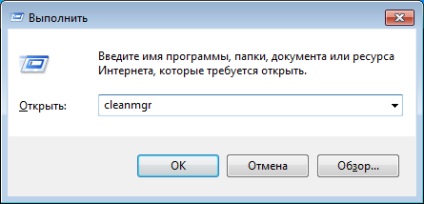
Lemezkarbantartó
Egy bizonyos idő elteltével a végén tisztító rajtad múlik -, hogy indítsa újra a számítógépet, és ki - ki frissíteni a Windows 10 befejeződött.
Ne törölje ezt a mappát, ha bizonytalanok tetteikért. Még ha ő pobudet a számítógépen, addig a pillanatig, amikor végül úgy dönt, hogy az új verzió nem kell - nem történik semmi.
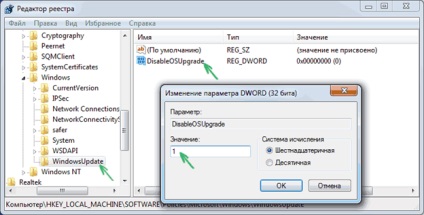
Állítsa be az „1” értéket
Távolítsuk el a Windows frissítések ikonra a tálcán 10
GWX.exe - olyan folyamat, amely elindítja az alkalmazás „Help” ikonra, hogy bosszantsa a felhasználó. Az első dolog, ami eszébe jut - a folyamat befejezéséhez. Igen, ez működni fog, de csak egyszer, a következő alkalommal, amikor elindítja a számítógépet látni fogja zavaró frissítések ikonra.
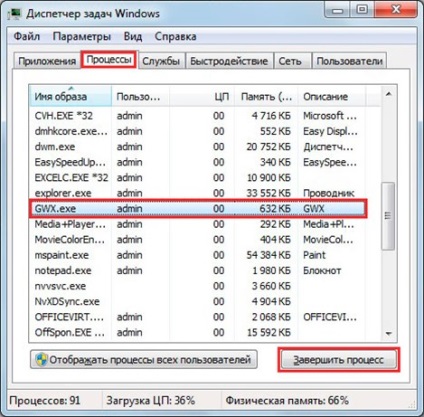
Hiába, hogy a teljes folyamat GWX.exe kéz - egy újraindítás után meg fog jelenni újra
Ki tudja, hogy a hibás ebben a helyzetben, feladat ütemező, amely többször parancsot kap a folyamat elindításához GWX.exe és elrontani a hangulatot. Szerencsére számos módja van, hogy távolítsa el GWX.exe. Ikon fedezésére több módon. Elrejtése - a legegyszerűbb módja, hogy megszabaduljon a ikonra.
Vannak ikonok kép letiltási lehetőség, ebben az esetben meg kell jegyezni az egy nyíl, ha rákattintunk, megjelenik az al-folyamatok, mint a behelyezett flash meghajtó, antivírus ikonok és azt szeretné, hogy a Windows 10 megragad a frissítés ikonra, és mozgassa a rejtett ikonokat. Kész, most látod csak akkor szükséges, ha a működési ikonok.
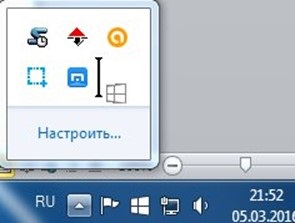
Ha a „bosszú” van még hátra, és azt akarom, hogy folyamatosan le GWX, akkor jobb klikk az időt, és válassza a „megszokott értesítési ikonok”. A listában talál GWX és tehetünk vele, amit akarsz: tiltani, elrejtését csak értesítést. Az biztos, hogy el tudja távolítani a kullancs a „Mindig az összes ikonok és értesítések a tálcán.” Ezután kattintson az „OK”, és indítsa újra a számítógépet.
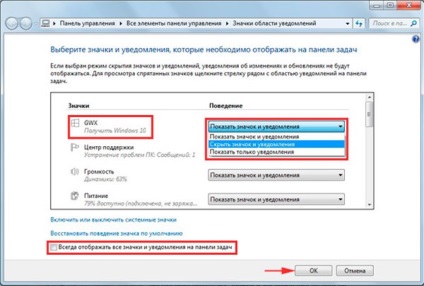
Ez nem azonos a «refreshgwxconfig». Zárja be az ablakot, és indítsa újra a rendszert.
Ha a Windows 10 nem adja fel
Ha megjelenik egy kép újra, és ez is bosszantó, akkor könnyen megbirkózni vele. Ismét számos módja van, hogy úgy elhagyni a Windows 10, de meg kell választani a leghatékonyabb.
Menj a Start, nyissa meg a Vezérlőpult, és megtalálja a Windows Update.
Látnia kell egy doboz, ami azt jelenti, hogy a számítógép néhány kisebb frissítéseket, kattintson az üzenetet.
Ez a frissítés, hogy elrejtse kattintva az egérrel, és kiválasztja a „Hide frissítés”. Kattintson a „Frissítések telepítése”.
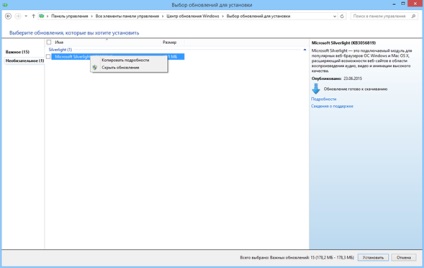
Újraindítja a számítógépet. Ikonja eltűnik örökre.
Most, hogy már tudja, hogyan kell kapcsolni a Windows 10 frissítést.
Helló Próbálom, hogy távolítsa el a frissítést az áramkör. Ha rákattint a frissítés KB3035583 jobb gomb kiugrik egy ablak, a két sor: „Részletek” és „másolja a részleteket.” A rendszer nem biztosít az Ön változata a „törlés”. Mondd meg, mit tegyek. Köszönöm.
A jelszó visszaállítására.